Tudd Intuíció, előadás, energiagazdálkodási munkaállomások és szerverek (APC termék)
7.4. Lab. Telepítés és használat PowerChute Business Edition
Ebben a laborban, akkor telepítse a PowerChute Business Edition. beállítani a konfigurációs profil beállításait, és ellenőrizze a nyugtát e-mail értesítéseket. Annak érdekében, hogy az előfeltételek a munkát kell használni egy számítógépet közvetlenül kapcsolódik hozzá az APC Smart UPS soros port UPS 620 számítógépet lehet venni egy munkacsoportban vagy felveendő a tartományba.
7.4.1. 1. gyakorlat: beszerelése Agent
Ön telepíti PowerChute Business Edition Agent a számítógéphez.
- Jelentkezzen be adminisztrátori jogosultsággal.
- Helyezze be a CD-t az elosztó PowerChute Business Edition, és futtassa a setup.exe fájlt.
- Amikor a képernyőn „APC PowerChute Business Edition telepítő” klikk „Termék telepítése” gombra.
- kattintson az „Install Basic verzió” gombra a következő ablakban.
- A „Termék Installation” kattintson az „Install” gombra a lap mellett a „Windows Agent”.
- Amikor a varázsló üdvözlő ablak, telepítse a PowerChute Business Edition Agent kattintson a „Tovább” gombra.
- A „License Agreement”, kattintson az „Igen”.
- Amikor a rendszer kéri, a képernyő elején a „Messenger” szolgáltatás, kattintson a „Nem”.
- A „hely kiválasztása”, kattintson a „Tovább” gombra.
- Amikor megjelenik egy javaslatot, hogy automatikusan felismeri a csatlakoztatott UPS (Szeretné automatikusan megkeresi az összes kommunikációs portot egy APC UPS?), Kattintson az „Igen”.
- A következő ablakban adja user_apc név, jelszó P @ ssw0rd majd kattintson a „Tovább” gombra.
- Amikor megkérdezték, ábrán látható. 7,61. kattintson az „Igen” automatikusan hozzáadni kivételt csak a hatóanyagot a Windows tűzfal beállításait.
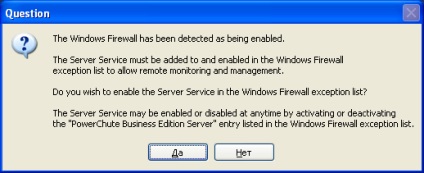
Ábra. 7,61. Kérés kivételeket

7.4.2. 2. gyakorlat: Install Server
Ön telepíti a Szerver PowerChute Business Edition a számítógépen.
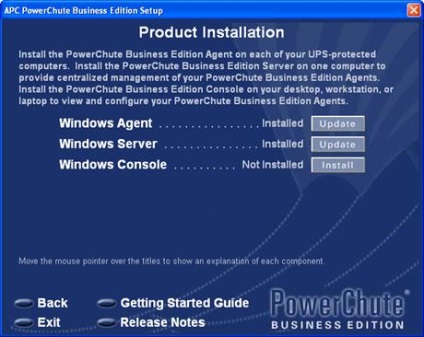
7.4.3. 3. gyakorlat beállítás konzol
Futtatja a PowerChute Business Edition konzol telepítése a számítógépre.
- A "Product Installation" (lásd. Ábra. 7,63), kattintson az "Install" gombra a "Windows Console".
- Amikor a varázsló üdvözlő ablak, telepítse a PowerChute Business Edition Agent kattintson a „Tovább” gombra.
- A „Licencszerződés” oldalon kattintson az „Igen” gombra.
- A „InstallShield Wizard Complete” oldalon, törölje az „Indítás PowerChute Business Edition Console” és kattintson a „Tovább” gombra.
- Visszatérhet a komponens ablakban. Meg kell nézni a következő (ábra. 7,64).
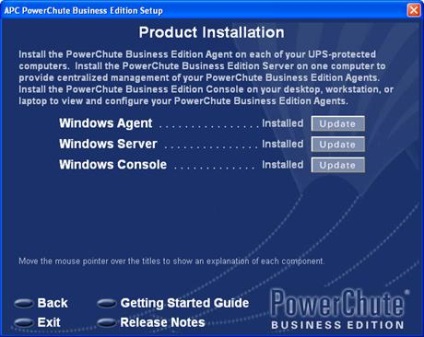
7.4.4. 4. gyakorlat beállítása a konfigurációs profilok
Úgy is beállíthatja a konfigurációs profilt, és ellenőrizze az alkalmazás profil a kliens számítógépeken.
- Indítsuk konzol PowerChute. Ehhez a "Start | Programok | APC PowerChute Business Edition | Console".
- Amikor először kezdi el a konzol kérni fogja váltani rendszeresen információt küldeni APC milyen konzol képességeit leggyakrabban használt, és így tovább. D. Kattintson a „Nem” gombra.
- Amikor megjelenik az ablak, írja user_apc név, jelszó, P @ ssw0rd. A szerver mezőben hagyja az értéket 127.0.0.1 és kattintson a „Connect” gombra.
- A navigációs sávon válassza a „Status” elemet. Kattintson duplán az egér bal gombjával a készülék client01.
- A „Device Properties” válassza a „Show advanced tételek”.
- Bontsa ki a „Kikapcsolás” és nyissa meg a beállítások oldalon „Áramszünet”. Az eredmény kell kinéznie ábrán látható. 7,65. (. Ez a befejezése az operációs rendszer kezdi meg működését eltelte után 1 perc után kikapcsolja a villamos energia, és újrakezdődött a terheléshez végrehajtásra kerülnek a bemeneti tápellátás és az akkumulátor töltése 90%).
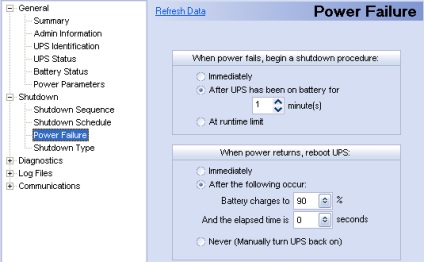
Ábra. 7,65. Paraméterek „Áramszünet”
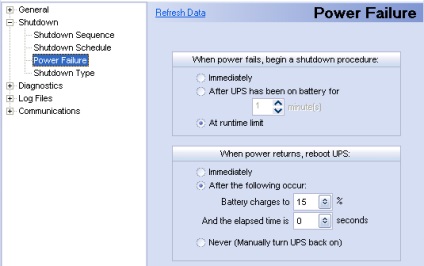
Ábra. 7,67. Paraméterek „Áramszünet”
7.4.5. Gyakorlat 5. Ellenőrizze, hogy értesítést kapjon
Ellenőrizze reakció PowerChute program letiltása bemeneti teljesítmény.
- Indítsuk konzol PowerChute. Ehhez a "Start | Programok | APC PowerChute Business Edition | Console".
- Amikor megjelenik az ablak, írja user_apc név, jelszó, P @ ssw0rd. A szerver mezőben hagyja az értéket 127.0.0.1 és kattintson a „Connect” gombra.
- Bontása bemeneti teljesítmény a UPS. Ehhez húzza ki a tápkábelt, ellátása az UPS a fali aljzatból. Ha nem biztos benne, mi az UPS csatlakoztatva van a számítógépre, válassza a „Keresd a UPS (Alarm Test)” pop-up menü azonosítani a UPS.
- számítógép ikon kellene változtatni client01 aludni, és az információs részét a konzol kell megjelennie esemény „Power Failed”. UPS hangjelzést ad.
- Kapcsolja be a bemeneti tápellátás az UPS. Ehhez helyezze a csatlakozót a kábel, etetés a UPS egy konnektorba.
- Ellenőrizze a tartalmát az elektronikus postafiók [email protected].
- Meg kell látni a két új üzeneteket. Az első - a téma „client01 Teljesítmény sikerült Agent client01.”. A második - melynek témája „client01 feszültség visszaáll az Agent client01.”.
7.6. összefoglalás
A szünetmentes tápegység üzemeltetési vagy leállás esetén lassabb csökkenés bemeneti teljesítmény egy bizonyos érték alá (akár teljes kudarc) vagy tartós emelkedése input energia egy bizonyos értéket. Runtime UPS erejétől függ a UPS és a terhelés csatlakozik hozzá. Különböző UPS ez változhat néhány perctől több órán keresztül. Használata nélkül a UPS nem csak adatvesztést, hanem a tény, hogy a berendezés.
APC UPS-sel csomagot PowerChute Business Edition. Ingyenes változat „Basic” E termék lehetővé teszi, hogy központilag kezelheti és végre UPS 5:
- Kecses, felügyelet nélküli rendszer leállítása.
- UPS monitoring.
- Értesítésküldési e-mail, pager, vagy olyan NET SEND.
- UPS konfigurációs paraméterek (érzékenység feszültség ingadozása, minimális mennyiségű energiát, amely lehetővé teszi, hogy folytassa a tápegység, a felső és az alsó feszültség határértékeket az átmenetet a futó elemek, stb ...).
Üdvözlünk! Szeretném tisztázni, a következő kérdést: megállt MIT állami elismerése, és mikor vosstanovlena- ismeretlen és diploma profperepodgotovke kiadott MTI (ha jól értem). Amint lesz a helyzet a diploma?
A kérdés fontos és lényeges, mert sürgősen a képzést és diplomát szerezni, és nem akarja, hogy időt és pénzt a semmiért (ha a tanúsítvány érvénytelen, stb.) Kérjük, fejtse ki a helyzetet.
Jó napot, szeretném tisztázni a jövőben igazítani kívánt ezt a programot a szabályozók és hogy maga a tanúsítvány kerül sor, amikor szabványokat írt prof?